شهدت سينمائيون الكثير من الشعبية خلالخلال السنوات القليلة الماضية. إنها تقنية للتصوير الفوتوغرافي حيث تقوم بعض المواضيع في الصورة بلحظات قصيرة ومتكررة ، بينما تظل بقية الصورة ثابتة ، مما يخلق مزيجًا بين الصورة والفيديو. إذا كنت تحب صنع فقرات سينمائية ، فأنت ستحب بالتأكيد مايكروسوفت cliplets البحوث. يجري الترويج له تحت شعار "juxtapositionللتصوير الثابت والديناميكي "، يركز التطبيق على إنشاء حلقات غير ملحومة للمناطق المحددة من مقاطع الفيديو الخاصة بك ، إلى ما تشير إليه Microsoft باسم" Cliplets ". على الرغم من أن معظم أدوات السينما تتيح لك فقط إنشاء مخرجات بتنسيق GIF ، فإن جمال Microsoft Research Cliplets يكمن في حقيقة أنه ، إلى جانب GIF ، يمكنك حفظ مقاطعك بتنسيقات MP4 و WMV. بالإضافة إلى واجهة سهلة الاستخدام ، فإن التطبيق ليس سهل الاستخدام فحسب ، ولكنه يحتوي على عدد قليل من الخيارات لإنشاء عدد لا يحصى من النصائح المختلفة. مواصلة القراءة لمراجعة مفصلة.
لا يوجد تفسير لعدد تنسيقات الفيديويدعم التطبيق فعليًا ، لكن أثناء الاختبار ، كان يعمل على كل ملف فيديو مشترك تقريبًا ألقينا به. لا توجد أية تعقيدات على الإطلاق في إنشاء القصاصات ، إذا كنت تعرف ما تفعله ، بالطبع. الشيء الوحيد الذي فتننا هو منحنى التعلم الصغير جدًا في صنع مقطعك الأول. للبدء ، قم بتشغيل التطبيق واسحب وإفلات ملف الفيديو الخاص بك عبر نافذة التطبيق (أو ببساطة استخدم طريقة الاستعراض الكلاسيكية). تجدر الإشارة إلى أن التطبيق يتيح لك فقط العمل مع ما يصل إلى 10 ثوان من لقطات ، لذلك إذا كان الملف الخاص بك أطول من 10 ثوان ، فإنه يطلق النار تلقائيا مدمجة تقليم أداة لاستخراج القسم المطلوب. بمجرد وضع علامة على الجزء ذي الصلة ، انقر فوق "نعم" حسنا لخفض الفيديو.

سيتم نقلك الآن إلى الواجهة الرئيسية للتطبيق ، والتي تتكون من الجدول الزمني الإدخال في المنطقة العليا ، و الحافظة الجدول الزمني في الأسفل. قام المطورون أيضًا بإلقاء مقطعين تعليميين على موقع الويب ، حيث أوضحوا بمزيد من التفصيل الجداول الزمنية وعملها وكيف يمكنك إضافة عدد من التأثيرات المختلفة إلى مقاطع الفيديو. الخطوة الأولى للعمل مع كل دوائر الفيديو حول صنع صورة ثابتة الاختيار ، أي جزء الفيديو الذي تريد استخدامه كخلفية. إذا نظرت إلى الجانب الأيمن من النافذة ، سترى أن هناك طبقات الجزء. على الرغم من أنك قد تضيف أكبر عدد تريده من الطبقات ، إلا أن الطبقة الأولى مقفلة ما يزال التأثير افتراضيًا ، بينما تحتوي الطبقات التالية على 3 تأثيرات أخرى ، حلقة ، العب و مرآة. ببساطة استخدام الجدول الزمني الإدخال لسحب شريط التمرير إلى النقطة التي سيتم استخدامها كخلفية ، وانقر فوق إضافة طبقة جديدة زر إلى اليمين.
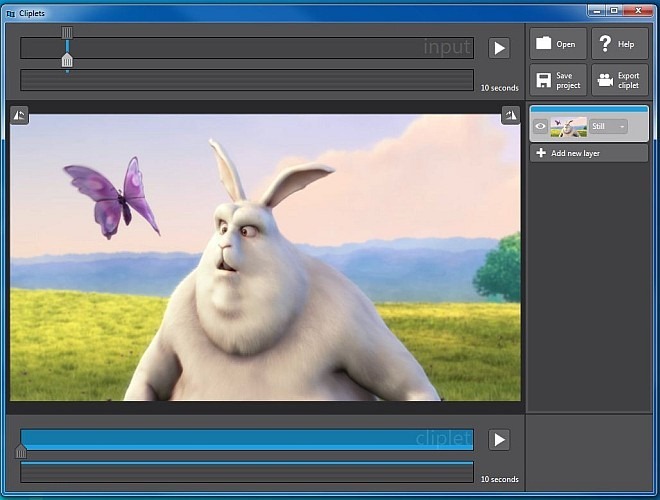
الآن ، تحتاج إلى تحديد المنطقة أو الكائن الذي تريد إنشاء تأثير الحركة له ، باستخدام اخفاء. استخدم الماوس للنقر والسحب فوق المنطقة لإخفاءها. بعد ذلك ، حدد تأثير الحركة من القائمة المنسدلة للطبقات (لا يزال ، حلقة ، مرآة و لعب) ، واستخدام شريط التمرير على المخطط الزمني cliplets لضبط طول تسلسل الحلقات. عندما تكون جاهزًا ، انقر فوق لعب زر بالقرب من الجدول الزمني Cliplet لتقديم الإخراج. لا تنس حفظ مشروعك بالنقر احفظ المشروع الزر ، لذلك قد تكون قادرًا على عكس أي تغييرات في حالة حدوث أي خطأ. لحفظ الملف بتنسيق GIF أو WMA أو MP4 ، ما عليك سوى النقر فوق تصدير القصاصة زر.
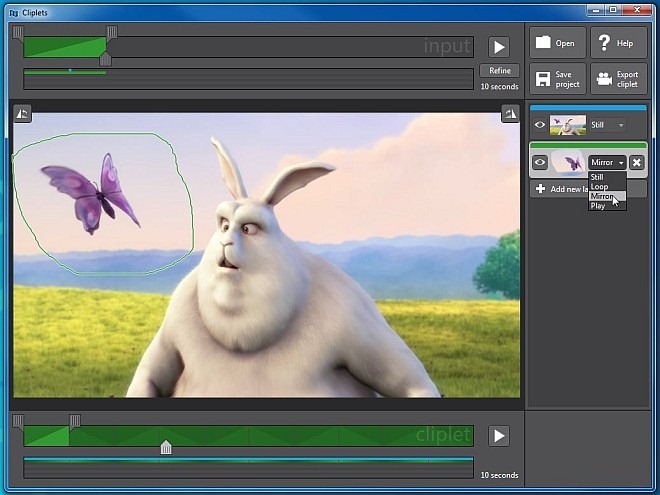
أدناه ، يمكنك رؤية مقطع الاختبار الذي أنشأناه أثناء المراجعة.
قامت شركة Microsoft Research بعمل رائع بالفعلوظيفة مع كليبتس. لن نسميها الأفضل في مجال الأعمال ، ولكنها تقدم مجموعة من الميزات وتتيح لك إنشاء مقاطع مختلفة لا حصر لها في غضون دقائق قليلة ، وكل ذلك بكل سهولة. يعمل التطبيق فقط على Windows 7 ، ويدعم كلا الإصدارين 32 بت و 64 بت.
تحميل مايكروسوفت بحوث cliplets













تعليقات